 Fuente: Chris Wedel / Android Central
Fuente: Chris Wedel / Android Central
A medida que aumenta el número de niños que acceden a Internet, es esencial saber cómo limitar correctamente el acceso a Internet de sus hijos. Así como la web mundial puede ser un lugar fantástico lleno de diversión y educación, rápidamente puede convertirse en un lugar aterrador tanto para niños como para adultos. Hay varias formas de limitar los sitios web y aplicaciones a los que acceden y supervisar la comunicación. Estas son algunas de las mejores formas de mantener la experiencia de su hijo al explorar Internet lo más segura posible, independientemente del dispositivo que estén usando.
Productos utilizados en esta guía
- Google cerrado: Vínculo familiar de Google (Gratis en Google Play Store)
- Empieza en casa: TP-Link Archer AX50 ($ 150 en Dell)
- Perro guardian: Ladrar (Desde $ 4.09 / mes en Bark)
- Cobertura encubierta: ExpressVPN (Desde $ 6.67 / mes en ExpressVPN)
Salta a:
- Usar Family Link
- Aunque tu enrutador
- Con una aplicación de terceros
- Asegúrelo con una VPN
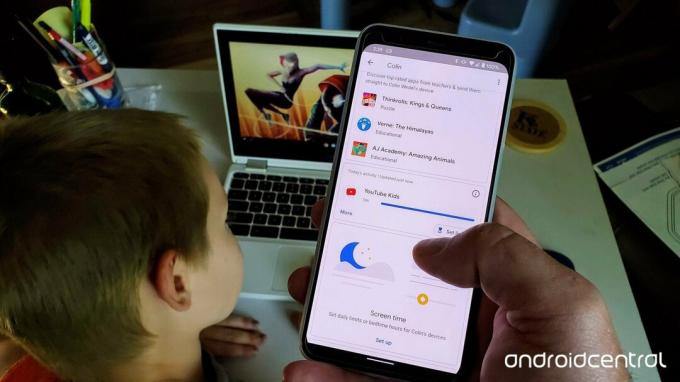 Fuente: Chris Wedel / Android Central
Fuente: Chris Wedel / Android Central
En 2017, Google lanzó Vínculo familiar para ayudar a los padres a sentirse más cómodos dejando que sus hijos usen Androide dispositivos. Agregó Soporte de Chromebook en 2018.
Family Link conecta tu cuenta de Google y la de tu hijo y te permite controlar qué aplicaciones están instaladas, así como las compras dentro de la aplicación y cuánto tiempo usan cada aplicación. Incluso tiene una sección de aplicaciones recomendadas por profesores. Family Link permite a los padres establecer límites de tiempo de pantalla. Incluso puede bloquear el teléfono de forma remota cuando decida que es hora de un descanso o tal vez cuando sea la hora de cenar.
Después de que tengas configurar una cuenta para su hijo en Family Link, aquí le mostramos cómo puede configurar el acceso que obtienen en sus dispositivos Android o Chromebook.
- Abre el Vínculo familiar aplicación en su dispositivo.
-
Si ha configurado Family Link para más de un niño, seleccione el nombre del niño desea cambiar la configuración de acceso.
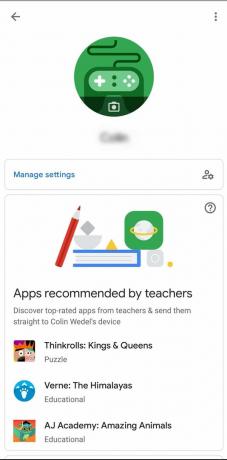
 Fuente: Chris Wedel / Android Central
Fuente: Chris Wedel / Android Central - Toque en administrar la configuración para configurar el acceso a Google Play, Chrome, Búsqueda de Google y más.
- Una vez que haya ajustado la configuración que desea en este menú, regresa a la página de inicio de su hijo.
- Desde aquí, puede configurar tiempo de pantalla, ver actividad del dispositivo y ver qué aplicaciones se han ** instalado * esta semana.
También puede ver la ubicación de su hijo dentro de su versión de Family Link. Por supuesto, el dispositivo de su hijo deberá estar encendido y conectado a Internet, pero este es un paso más que puede tomar para ayudar a mantener a su hijo seguro.
Otra gran característica de Family Link es Búsqueda segura, que ayuda a realizar consultas apropiadas para la edad a través de la Búsqueda de Google. Configurarlo es fácil, pero debe hacerse en cada plataforma a la que acceda su hijo sin usar su dispositivo Family Link.
Cómo limitar el acceso de sus hijos a Internet a través de su enrutador
 Fuente: TP-Link
Fuente: TP-Link
El punto de entrada al Wi-Fi de su hogar es a través del enrutador. Hay muchos enrutadores modernos que incluyen controles parentales incorporado. Poder controlar qué contenido está permitido, cuánto tiempo un dispositivo puede tener acceso a Wi-Fi e incluso ver qué sitios y la cantidad de tiempo que pasan en ellos pueden ser un paso beneficioso hacia una Internet segura uso. Dado que todo el tráfico de Wi-Fi fluye primero a través de un enrutador, tiene sentido comenzar allí para crear un entorno seguro para usar Internet.
Al elegir su enrutador, debe tener en cuenta las velocidades máximas y la cantidad de conexiones admitidas. Si bien esas son especificaciones importantes a considerar, si la conexión no se puede proteger y monitorear, usted y su familia se están abriendo a situaciones potencialmente peligrosas.
Algunos enrutadores usan un portal web para monitorear su seguridad en Internet, y aquí es donde puede crear configuraciones personalizadas para su hogar. Otros enrutadores le permitirán controlar la configuración de seguridad a través de una aplicación en su teléfono. Revise la información de su enrutador y vea qué opciones están disponibles para que pueda crear de manera rápida y efectiva una situación segura para navegar por Internet en su hogar.
Proteja el Internet de su hogar usando TP-Link Archer AX50
Uno de los mejores enrutadores Wi-Fi con controles parentales integrados es el TP-Link Archer AX50. Incluye un servicio llamado HomeCare, que ofrece todo, desde protección antivirus, perfiles de usuario y más, todo junto con sus controles parentales. Para configurar HomeCare en su enrutador se requieren algunos pasos, pero después de eso, es muy sencillo.
- Debe asegurarse de que su enrutador TP-Link esté más firmware actual yendo a cualquiera tplinkwifi.net o 192.168.0.1 en el navegador de Internet de su computadora.
- A menos que la haya cambiado, la contraseña para iniciar sesión será administración.
-
Para ver la compilación del firmware de su enrutador, vaya a la Avanzado pestaña en la parte superior, Herramientas de sistema en el panel izquierdo, y Actualización de firmware.
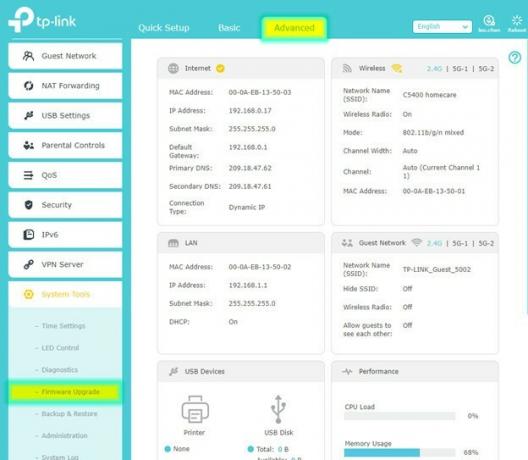 Fuente: TP-Link
Fuente: TP-Link - HomeCare solo es compatible con versiones de firmware 20170504 o después. Entonces, si su enrutador no tiene la compilación adecuada, deberá actualizar el firmware.
- Si encuentra que necesita actualizar el firmware de su enrutador TP-Link, el pasos hacer esto es relativamente sencillo.
- Ahora que tiene el firmware correcto volver a iniciar sesión su enrutador mediante los pasos 1 y 2.
-
Selecciona el Básico pestaña, luego Nube TP-Link en el panel izquierdo.
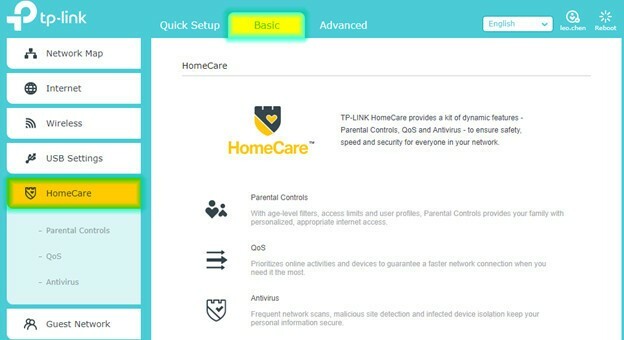

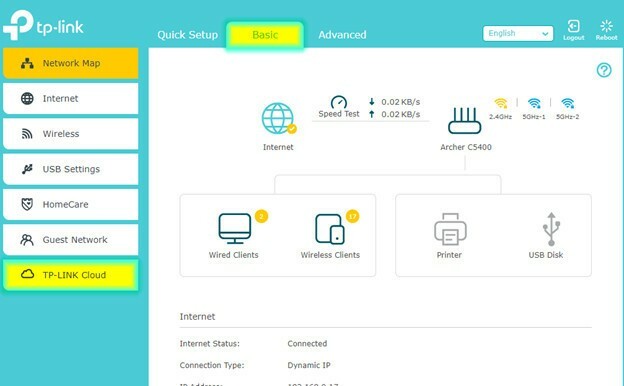 Fuente: TP-Link
Fuente: TP-Link - Si ya tiene una cuenta, inicie sesión en su Nube TP-Link cuenta, de lo contrario, deberá registrarse para obtener una.
- Ahora que ha iniciado sesión, puede hacer clic en el Lo esencial pestaña en la parte superior entonces Cuidados en el hogar a la izquierda para comenzar a crear su Internet residencial seguro.
Si bien el enrutador Wi-Fi de su hogar no captará absolutamente todo lo que se transmite, será de gran ayuda para una navegación por Internet más segura. Si su enrutador no ofrece controles parentales integrados y no desea comprar uno nuevo, dispositivos complementarios como Circulo Ayude también a limitar el acceso de su hijo a Internet.
Cómo limitar el acceso de sus hijos a Internet mediante una aplicación de terceros
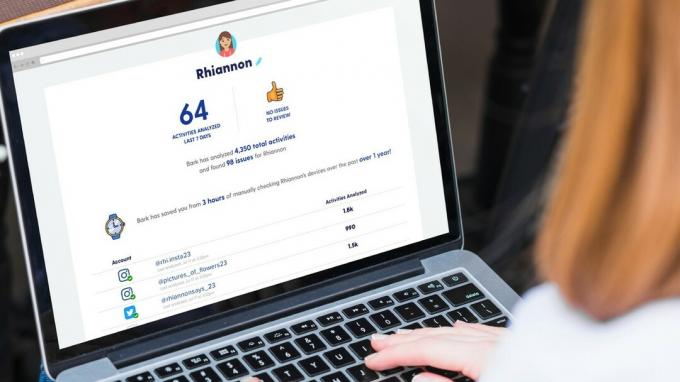 Fuente: Bark
Fuente: Bark
Si bien Family Link hace un buen trabajo como servicio gratuito, existen algunas opciones pagas que son mucho más sólidas. Uno de los mejores es un servicio llamado Ladrar.
Bark incluye las funciones que esperarías y mucho más. Hay dos niveles pagadosSin embargo, la opción de nivel de entrada Bark Jr. hace menos de lo que obtienes de Family Link. El nivel premium, Bark, es donde realmente brilla este servicio.
Con la opción premium, puede monitorear mensajes de texto, correos electrónicos e interacciones en plataformas sociales como Facebook e Instagram, más de 30 aplicaciones de mensajería diferentes, sitios web, navegadores y más. Puede utilizar los servicios de Bark en dispositivos Android, iOS, Kindle Fire, Mac, PC y Chromebooks. La supervisión del servicio varía según los diferentes dispositivos, así que asegúrese de revisar lo que Bark integra con en cada tipo de dispositivo.


 Fuente: Bark
Fuente: Bark
Otro beneficio significativo del nivel de pago de Bark es la capacidad de recibir alertas relacionadas con el ciberacoso, los ideales suicidas, los depredadores en línea y más. Esta función puede llamar su atención sobre comunicaciones potencialmente peligrosas de otras personas. También puede ayudarlo a ser más consciente del bienestar emocional de su hijo.

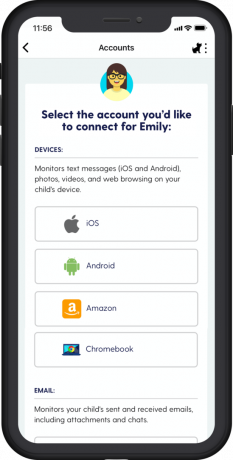
 Fuente: Bark
Fuente: Bark
Una de las mejores formas de ayudar a proteger a su hijo mientras tiene acceso a Internet es limitar lo que hace mientras lo usa. Otra capa de esa protección es ser consciente de lo que sucede durante lo que aparentemente pueden ser interacciones de rutina; Bark puede ayudar con esto.
Cómo usar una VPN para hacer que el acceso de sus hijos a Internet sea más seguro
 Fuente: Shutterstock
Fuente: Shutterstock
Otra excelente manera de ayudar a limitar el acceso de sus hijos a Internet y aumentar su seguridad es mediante el uso de una VPN (red privada virtual). Una VPN tiene muchos beneficiosy uno de los más importantes es cifrar el tráfico de Internet en ambos sentidos. Esto ayuda a proteger sus datos al evitar que los ojos no deseados puedan insertarse en su navegación. Cuando la conexión a Internet no es segura, los ladrones pueden ver todo lo que haces en línea e incluso robar tus datos.
los mejores servicios VPN pueden mantener mucho más seguro lo que usted y su hijo hacen en Internet. Puede instalar estos servicios en cada uno de sus dispositivos para que independientemente de su conexión a Internet, Wi-Fi o no, esa conexión sea segura.
Puede registrarse para obtener una VPN en varios puntos de precio, con algunos de ellos incluso gratis. Entonces, realmente no hay razón para no tener una VPN ejecutándose en su dispositivo para ayudar a mantener segura la experiencia en línea de usted y de su hijo.
Limitar el acceso de sus hijos a Internet en solo el primer paso
Pasos básicos como limitar la cantidad de tiempo de pantalla, restringir los sitios web y las aplicaciones, así como asegurarse de que las conexiones a Internet de su hijo sean seguras, son los métodos mínimos para mantener a su hijo seguro en línea.
Con tantas de nuestras interacciones como personas sucediendo en un formato digital, la responsabilidad de hablar con su hijo sobre la seguridad en Internet es donde todo comienza, independientemente de las aplicaciones y el tiempo de pantalla vigilancia. Tener discusiones periódicas sobre qué son las interacciones adecuadas e inapropiadas, así como qué es el contenido apropiado e inapropiado. Es primordial asegurarse de que su hijo se sienta cómodo hablando con usted u otro adulto de confianza sobre cosas que sucedieron tanto en el mundo físico como en el digital.
Nuestras mejores selecciones de equipos
Vigilado por Google

Controlar la exploración
Controle qué sitios web y aplicaciones usa su hijo en su cuenta de Google con Family Link. También puede configurar tiempos de pantalla y poder pausar la conexión del dispositivo cuando lo desee.
- Gratis en Google Play Store
Velocidad y protección

Empezando por la fuente
El TP-Link Archer AX50 ofrece grandes velocidades y conexiones sólidas además de amplios controles parentales y protección antivirus.
- $ 150 en Dell
- $ 150 en Amazon
- $ 154 en Newegg
Manteniéndote al tanto

Protección integral
Bark ofrece conceptos básicos como administración del tiempo de pantalla y filtros, junto con funciones más complicadas como monitoreo de comunicación y alertas para cosas como el ciberacoso.
- Desde $ 4.09 / mes en Bark
Escondido de miradas indiscretas

Seguro en cada conexión
La velocidad, la confiabilidad y la seguridad son de primera categoría de ExpressVPN, junto con un servicio al cliente excepcional cuando lo necesita.
- Desde $ 6.67 / mes en ExpressVPN
Podemos ganar una comisión por compras usando nuestros enlaces. Aprende más.

¿Buscas alternativas a Nest Wifi? Aquí están las mejores opciones.
El Nest Wifi de Google puede ser uno de los hardware de red en malla más conocidos del mercado, pero está lejos de ser la única opción disponible para usted. Si está buscando alternativas, hay muchas, y muchas de ellas sacan a Google del agua.

Engancha uno de estos soportes y coloca tu Nest WiFi en cualquier lugar de tu casa.
Es probable que desee terminar montando su Nest WiFi en algún momento, ya que proporcionará una manera fácil de ocultar esos molestos cables. Estos son los mejores soportes que puedes conseguir para Nest WiFi hoy.

Asegure su hogar con estos timbres y cerraduras SmartThings.
Una de las mejores cosas de SmartThings es que puede usar una gran cantidad de otros dispositivos de terceros en su sistema, timbres y cerraduras incluidos. Dado que todos comparten esencialmente el mismo soporte de SmartThings, nos hemos centrado en qué dispositivos tienen las mejores especificaciones y trucos para justificar su adición a su arsenal de SmartThings.

Chris Wedel
Chris Wedel es un fanático de todo lo relacionado con la tecnología y los dispositivos. Vivir en una zona rural de Kansas con su esposa y sus dos hijos hace que encontrar formas de conectarse y mantenerse en línea sea complicado. Al utilizar sus años de experiencia en las industrias de tecnología y comunicaciones móviles, el éxito está asegurado. Cuando no está superando los desafíos de conectividad y probando nuevos dispositivos, disfruta recorrer un camino de grava en su UTV con algunas buenas canciones.
